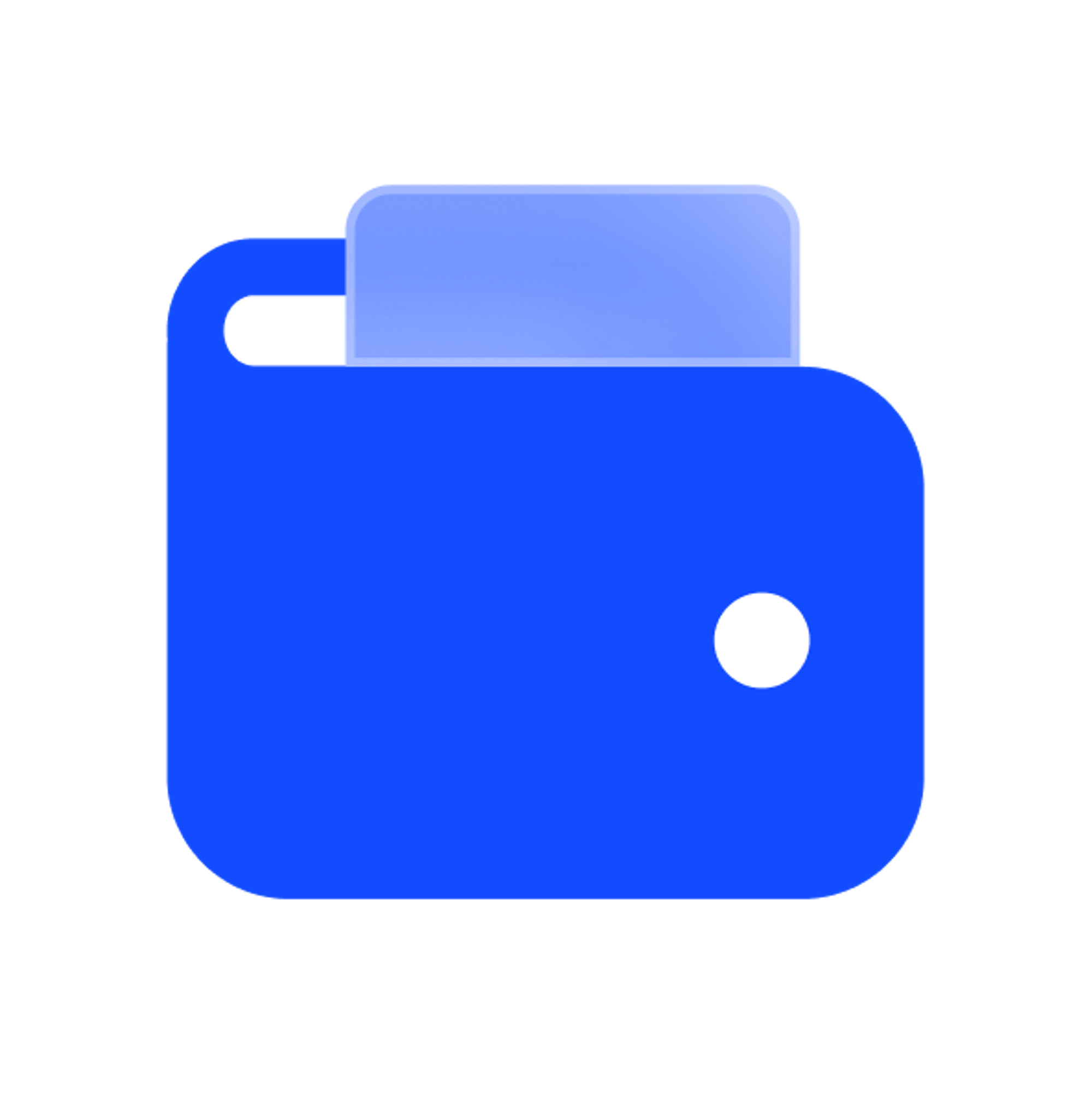구매인증 신청이란?
고객이 직접 보증서 발급을 요청하는 기능으로, 고객이 개인정보이용동의 후 발급요청하는 기능입니다.
 준비해야 할 것 - 판매처 등록하기
준비해야 할 것 - 판매처 등록하기
고객이 입력할 정보 설정
고객이 입력할 정보 설정
고객이 구매인증 신청을 할때 입력해야하는 정보를 설정할 수 있어요.
•
토글을 켠 항목만 고객에게 보여져요.
•
[필수]에 체크할 경우, 고객이 필수로 입력해야하는 항목이 됩니다.
구매상품 선택
고객이 구매한 상품을 선택하는 항목이에요.
고객이 보는 화면 - 구매상품 선택
[상품관리] 메뉴에서 등록한 상품이
최근 등록한 순서로 표시돼요.
인증 사진 첨부
상품의 인증 사진 또는 영수증 사진을 첨부하는 항목이에요.
구매인증 신청 설정 - 인증 사진 첨부
•
문구
◦
고객이 누르게 될 인증사진 첨부 버튼에 노출됩니다.
◦
고객에게 보여질 안내문구를 입력해주세요.
•
예시 사진
◦
어떤 사진을 첨부해야하는지 알 수 있도록
예시 사진을 등록해주세요.
고객이 보는 화면 - 인증사진 첨부 - 예시 사진
•
고객이 예시 사진 보기 버튼을 누르면,
이렇게 예시 사진이 보여져요.
구입처 선택
고객이 보는 화면에 보여질 구입처를 선택하는 항목이에요.
구매인증 신청 설정 - 구입처 선택
•
구입처 선택 버튼을 클릭해주세요.
구매인증 신청 설정 - 구입처 선택 팝업
[보증서 설정] - [판매처 관리]에서 등록했던 판매처들의 목록이에요.
•
선택한 항목만 고객에게 보여져요.
•
상단 고정 아이콘을 누르면
고객이 보는 목록 최상단에 고정돼요.
따로 선택하지 않으면, 모든 구입처가 노출됩니다.
상품 정보
[보증서 설정]에서 등록했던 상품 정보들이 노출되는 항목이에요. 예) 사이즈, 컬러, PO번호 등
구매인증 신청 설정 - 상품 정보
•
부연 설명
◦
이해를 돕기 위한 부연 설명을 입력해주세요.
◦
고객이 보는 입력 필드 아래에 보여져요.
[PO번호]처럼 고객이 이해하기 어려운 항목일 경우에
설명을 써주시면 좋아요.
보증서 발급 방식 선택
구매인증 신청 설정 - 보증서 발급 방식 선택
고객이 구매인증하면, 보증서가 발급되는 방식을 선택해주세요.
•
확인하고 발급
◦
고객이 신청 시, 발급내역에 “신청대기”로 저장
◦
내역을 확인 후, 수동으로 발급하는 방식이에요.
•
자동으로 발급
◦
고객이 신청 시, 자동으로 발급 (알림톡 발송)
◦
내역을 확인할 필요 없이, 자동으로 발급되는 방식이에요.
보증서 발급내역 - 신청대기
“신청대기” 상태의 보증서는
[보증서 발급내역] - [신청대기] 탭에서 항목 선택 후,
보증서 발급 버튼을 통해 수동으로 발급할 수 있습니다.
•
고객 정보 (이름, 전화번호, 구입처, 상품명, 주문번호)를 확인하고 보증서를 발급해 보세요.
설정 완료 후
구매인증 신청 설정 - 고객용 링크
•
저장 후에, 고객에게 링크를 제공하시면 됩니다.
고객이 보는 화면
보증서 구매인증 신청 영상
•
각 항목들을 고객이 입력하여, 보증서를 직접 신청할 수 있게 됩니다.
[고객용] 보증서 신청 화면 - 한국어 / English
•
고객의 휴대폰 시스템 설정에 따라 언어가 다르게 보여집니다.
미리 등록한 상품정보 추가 후, 보증서 발급 영상
보증서 구매인증 신청 링크 홍보하기
 이렇게 활용하세요!
이렇게 활용하세요!
•
홈페이지 이벤트 배너 등록
•
채널톡 마케팅 팝업에 등록
•
카카오톡 채널 하단 고정 버튼에 등록
•
카카오 알림톡 발송
홈페이지 배너
카카오톡 채널 - 채팅방 커스텀 메뉴
광고 카카오톡 메시지 발송
보증서 구매인증 신청 서비스를 사용하고 싶다면 버클팀에 문의주세요.